Ajouter un utilisateur à un parcours existant
Vous pouvez ajouter des utilisateurs aux parcours Planifié et En cours.
- Sur la page Parcours, cherchez le parcours auquel vous souhaitez ajouter des utilisateurs.
- Dans la colonne ACTIONS, cliquez sur
 >
>  .
. - Cliquez sur Oui quand le message suivant s’affiche :
-
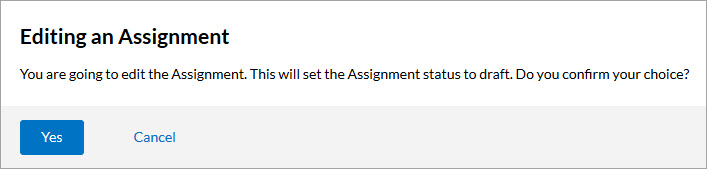
- La page Modifier le parcours s’affiche.
- Cliquez sur Ajouter utilisateurs et groupes d’utilisateurs.
- Dans le champ de recherche, saisissez le nom d’un groupe d’utilisateurs ou d’un utilisateur individuel.
- Cliquez sur
 et cherchez le groupe d’utilisateurs ou l’utilisateur que vous souhaitez ajouter au parcours.
et cherchez le groupe d’utilisateurs ou l’utilisateur que vous souhaitez ajouter au parcours. - Cliquez sur
 .
. - Répétez ces étapes jusqu’à ce que tous les utilisateurs et/ou groupes d’utilisateurs aient été ajoutés.
- Cliquez sur Terminé. La page Modifier le parcours s’affiche.
- Cliquez sur Enregistrer le parcours ou Commencer le parcours.
- Enregistrer le parcours : enregistre les modifications apportées au parcours et le conserve à l’état Brouillon. Vous pouvez revenir au parcours ultérieurement pour le modifier ou le lancer.
- Commencer le parcours : le parcours repasse à l’état Planifié et est considéré comme étant En cours à partir de la date de début sélectionnée. La date venue, si vous souhaitez ajouter des utilisateurs au parcours, vous devez suivre la procédure ci-dessous.
Pour ajouter des utilisateurs à un parcours En cours, vous devez ajouter ces utilisateurs au groupe d’utilisateurs du parcours en utilisant les attributs utilisateur. Une fois que les valeurs et attributs utilisateur du groupe d’utilisateurs ont été assignés aux utilisateurs, ces derniers recevront un parcours avec une date d’échéance relative.
- Dans le menu Administration, cliquez sur UTILISATEURS > Groupes d’utilisateurs.
- Cherchez le groupe d’utilisateurs auquel vous souhaitez ajouter le(s) utilisateur(s).
- Dans la colonne ACTIONS, cliquez sur
 >
>  . La page Modifier groupe d’utilisateurs s’affiche.
. La page Modifier groupe d’utilisateurs s’affiche. - La section Filtres est votre définition de groupe d’utilisateurs. Notez tous les attributs et leurs valeurs associées.
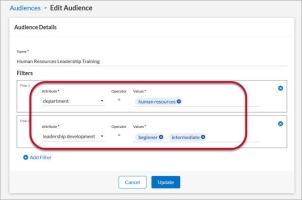
- Cliquez sur Annuler pour fermer la page Modifier groupe d’utilisateurs.
- Dans le menu Administration, cliquez sur UTILISATEURS > Liste d’utilisateurs. La page Liste d’utilisateurs s’affiche.
-
 Ajoutez un utilisateur individuel.
Ajoutez un utilisateur individuel.
- Cherchez l’utilisateur que vous souhaitez ajouter au groupe d’utilisateurs.
- Dans la colonne ACTIONS, cliquez sur
 >
>  . La page Modifier l’utilisateur s’affiche.
. La page Modifier l’utilisateur s’affiche. - Dans la section Attributs utilisateur, sélectionnez une des valeurs pour chaque attribut utilisateur noté lors de l’étape 4 (ci-dessus).
- Cliquez sur Mettre à jour. L’utilisateur est ajouté au groupe d’utilisateurs. Tous les parcours pour ce groupe d’utilisateurs sont envoyés à l’utilisateur avec une date d’échéance relative.
Par exemple, si, dans la définition du groupe d’utilisateurs, l’attribut utilisateurdéveloppement de leadership possède à la fois les valeurs débutant et intermédiaire dans la liste, vous pouvez sélectionner l’une des deux valeurs pour votre utilisateur. -
 Ajoutez un lot de plusieurs utilisateurs.
Ajoutez un lot de plusieurs utilisateurs.
- Cliquez sur Télécharger la liste. Un fichier CSV contenant toutes les données de profil de vos utilisateurs est généré.
- Ouvrez le fichier CSV dans un programme de feuille de calcul.
- Cherchez les utilisateurs que vous souhaitez ajouter au groupe d’utilisateurs.
- Cherchez les colonnes de chaque attribut utilisateur noté lors de l’étape 4 (ci-dessus).
- Modifiez la valeur de chaque attribut pour la faire correspondre à la définition du groupe d’utilisateurs comme noté lors de l’étape 4 (ci-dessus).
- Enregistrez votre fichier au format .csv.
- Dans Percipio, sur la page Liste d’utilisateurs, cliquez sur Importer pour ouvrir la page Importer des utilisateurs par lots.
- Dans l’onglet PRÉVALIDATION, cliquez sur Sélectionner un fichier.
- Accédez à votre fichier CSV contenant vos modifications et cliquez sur Ouvrir.
- Cliquez sur Prévalider les utilisateurs.
- Dans l’onglet PRÉVALIDATION, cliquez sur Sélectionner un fichier.
- Accédez à votre fichier CSV contenant vos modifications et cliquez sur Ouvrir.
- Cliquez sur Importer. À la fin, les utilisateurs sont ajoutés au groupe d’utilisateurs. Tous les parcours possédés par le groupe d’utilisateurs sont envoyés aux utilisateurs avec une date d’échéance relative.
Remarque : vous pouvez supprimer du fichier CSV les lignes des utilisateurs que vous ne modifiez pas. Cela n’entraîne pas la suppression des utilisateurs dans Percipio. Le retrait des lignes que vous ne prévoyez pas de modifier peut rendre votre travail plus aisé dans le fichier CSV.Par exemple, si, dans la définition du groupe d’utilisateurs, l’attribut utilisateurdéveloppement de leadership possède à la fois les valeurs débutant et intermédiaire dans la liste, vous pouvez sélectionner soit débutant, soit intermédiaire dans la colonne. Assurez-vous que l’orthographe corresponde.Remarque : tous les attributs sont convertis en minuscules lorsque le fichier est chargé dans Percipio. - Vérifiez que tous les utilisateurs modifiés sont désormais contenus dans le groupe d’utilisateurs :
- Cliquez sur UTILISATEURS > Groupes d’utilisateurs et cherchez le groupe d’utilisateurs dans la liste.
- Dans la colonne UTILISATEURS, cliquez sur le nombre. Une liste des utilisateurs du groupe d’utilisateurs s’affiche.
- Cherchez les utilisateurs qui viennent d’être ajoutés dans la liste.